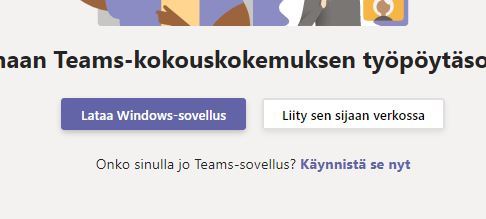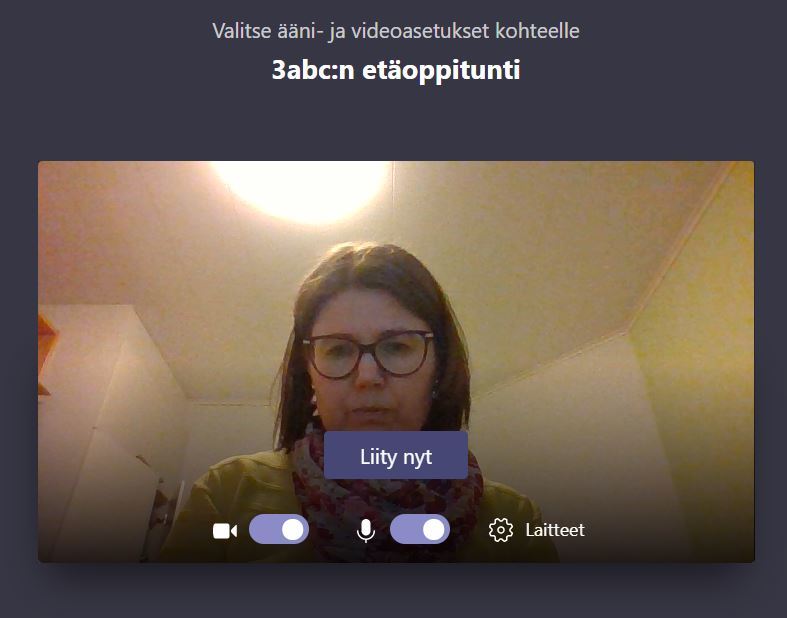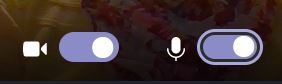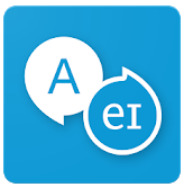TVT-tunnit
Linkkejä TVT-tunnille
Bingel ja Sanomapro
- Kirjaudu omalle sähköiselle työpöydällesi: app.edison.fi
TAI käytä Pedanetsivun linkkiä "Oma sähköinen työpöytä" - Käyttäjätunnus on "omatunnus"@edu.lahti.fi
- Salasana on jokaisella henkilökohtainen, Muista iso alkukirjain ja koodit: a=4, i=1 ja o=0'
- Valitse:
ja selaa alaspäin. Valitse Bingel ja Sanomapro =>Liitä työpöydälle
- Avaa Bingel ja Sanomapro - linkki.
Salasana on sama kuin Edisoniin.
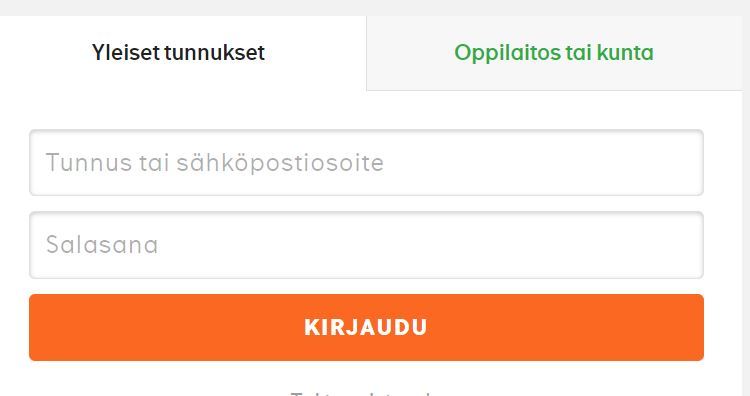
Valitse oman oikeasta yläkulmasta "Oppimateriaalit" -> Bingel

Sähköposti ja Teams
- Kirjaudu omalle sähköiselle työpöydällesi: app.edison.fi
TAI käytä Pedanetsivun linkkiä "Oma sähköinen työpöytä" - Käyttäjätunnus on "omatunnus"@edu.lahti.fi
- Salasana on jokaisella henkilökohtainen, Muista iso alkukirjain ja koodit: a=4, i=1 ja o=0'
- Valitse:
ja Outlook =>Liitä työpöydälle
Voit kirjoittaa ja lukea sähköposteja:
Muista sähköpostin kirjoittamisen säännöt:
Vastaa
 viestiin tai lähetä uusi viesti.
viestiin tai lähetä uusi viesti. - Aloita tervehdyksellä, esim. Hei!
- Kirjoita viestisi.
- Kirjoita loppuun oma nimesi, esim. Terveisin Tytti TAI Iloisin terveisin Tytti
-
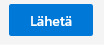
Voit kirjautua Teamsiin:
Valitse
 ("Vohveli) ja Teams
("Vohveli) ja TeamsEtsi 4abc-tiimi
Wilma-viestin kirjoittaminen
- Kirjaudu omalle sähköiselle työpöydällesi: app.edison.fi
- Käyttäjätunnus on "omatunnus"@edu.lahti.fi
- Salasana on jokaisella henkilökohtainen, Muista iso alkukirjain ja koodit: a=4, i=1 ja o=0
- Avaa Wilma-linkki.
Jos kuvaketta ei ole työpöydällä: Valitse:
ja Wilma =>Liitä työpöydälle
- Avaa viesti, jonka nimi on Mukava asia koulupäivästäsi.
- Toimi viestissä kerrottujen ohjeiden mukaan.
- Kirjoita viestejä myös Tialle, Pialle, Kirsille tai Maaritille.
- Tutustu Wilman etusivuun, mitä tietoja Wilmasta löydät?
One drive/ Kirjoittaminen omalla sähköisellä työpöydällä
- Kirjaudu omalle sähköiselle työpöydällesi: app.edison.fi
- Käyttäjätunnus on "omatunnus"@edu.lahti.fi
- Salasana on jokaisella henkilökohtainen, Muista iso alkukirjain ja koodit: a=4, i=1 ja o=0
- Valitse: One drive
- Uusi asiakirja +
- Aloita kirjoittamalla otsikko: Yli-Marolan eläinpihalla
- Valitse kuva Pedanetin kuvakansiosta ja kopio se Ctrl + C (tai valitse hiiren oikea painike + Kopioi kuva)
- Siirry takaisin tekstiin ja Liitä kuva Ctrl + V
- Rivitä kuva.
- Kirjoita kuvan alle siihen sopivia virkkeitä.
- Lue teksti.
- Muotoile otsikkoa.
Kun lopetat:
Rastista kiinni - sulje kaikki välilehdet
Kirjaudu ulos
Sammuta
Ohjeita etäoppitunnille osallistumisesta
Klikkaa itsesi kokoukseen painamalla linkkiä:
Seuraavalle etäoppitunnille pääset Päivän ohjelman linkistä
Voit painaa linkkiä kokeilumielessä jo aikaisemmin.
Jos avaat linkin puhelimella: lataa sovellus.
Jos avaat linkin tietokoneella tai tabletilla, voit valita myös "Liity sen sijaan verkossa".
Ensimmäisellä kerralla Teams-ohjelma kysyy sinulta lupaa mikrofonin ja videokuvan käyttämiseen:
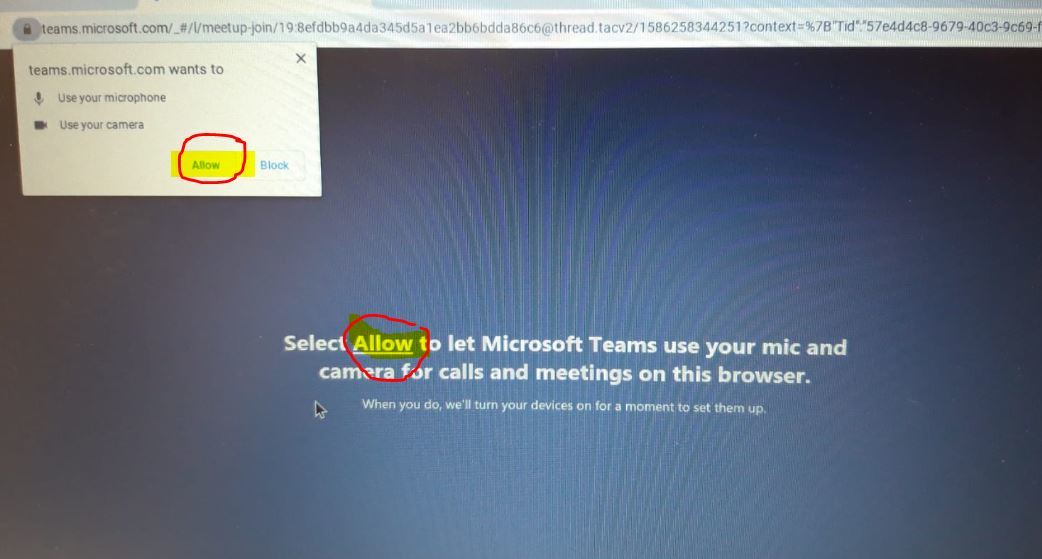
Kirjoita etunimesi ruutuun. (Tätä ei välttämättä kysytä.)
1. Valitse kamera aktiiviseksi niin, että videokuva näkyy ruudulla.
2. Sulje mikrofoni siten, että kuvan päälle tulee viiva:
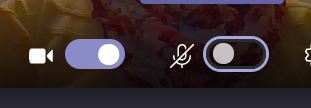
3. Valitse "Liity nyt" ("Join now")
Avaa mikrofoni, kun saat opettajalta vuoron puhua:
Sähköiset materiaalimme
Sähköiset oppimateriaalit tukevat ja ohjaavat oppilasta itse aktiivisesti oppimaan!
Kuiske-materiaali
- Oppikirja ei ole käytössä Kirsin Onni-ryhmällä (S2).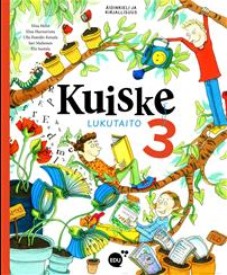
- Lukutaito, esim. tekstien kuunteleminen, tekstin sanojen selityksiä
- Kielitiedon digitehtävät
- Tehtävät toimivat myös ilman oppikirjaa.
- Toimii mobiililaitteilla ja tietokoneella: www.opetusaineistot. fi
-> käyttäjätunnus: liipolan
-> salasana: oppilas3
Arttu (mobiilisovellus, toimii kännykällä ja tabletilla)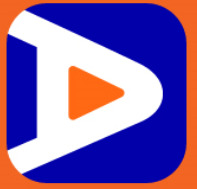
- Mobiilisovellus, toimii kännykällä ja tabletilla, vaatii paljon vapaata muistitilaa
- Äänitteitä englannin oppikirjojen sanastoihin ja vuorokeskusteluihin
- Voidaan tehdä vain yhdessä oppikirjan kanssa.
- Käytämme sovellusta toisinaan oppitunneilla, sopikaa kotona, saako lapsenne käyttää omaa laitetta oppitunneilla.
Sanastosovellus
- Mobiilisovellus, toimii kännykällä ja tabletilla, vaatii päivitetyn käyttöjärjestelmän
- Sanastojen harjoitteluun
- Toimii ilman oppikirjaa
- Käytämme sovellusta toisinaan oppitunneilla, sopikaa kotona, saako lapsenne käyttää omaa laitetta oppitunneilla.
Näppistaituri
1. Avaa tietokone.
2. Kirjaudu omilla tunnuksilla koneelle.
3. Etsi oman luokan Pedanet sivut. (Hakusanat: pedanet lahti 2abc)
4. Avaa linkeistä Näppistaituri.
5. Valitse Oppitunnit